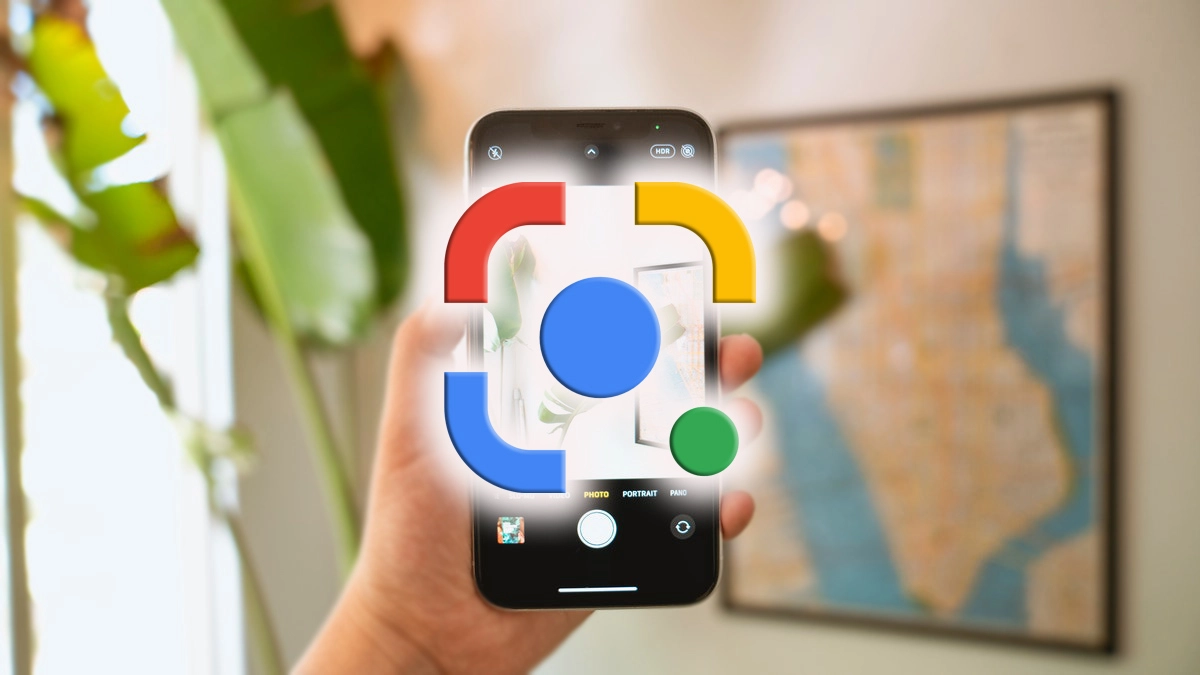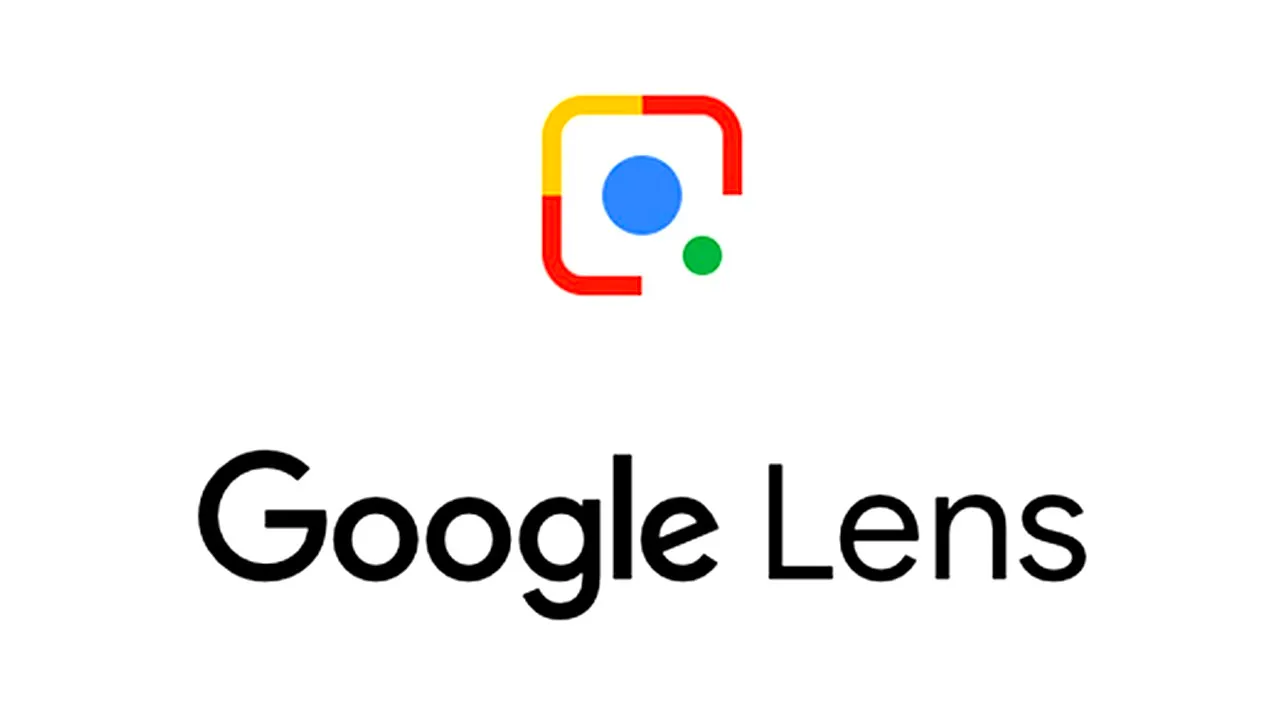
แม้ว่าโทรศัพท์มือถือของ Apple จะมีเครื่องมือการจดจำผ่านกล้องอยู่แล้ว แต่ผู้ใช้ก็ไม่จำเป็นต้องละทิ้งข้อดีของโปรแกรมภายนอกอื่นๆ หรือแม้แต่ของไมโครซอฟต์ ในโพสต์นี้เราจะมาอธิบาย วิธีใช้ Google Lens บน iPhone
แอปพลิเคชั่นนี้เป็นหนึ่งในตัวอย่างที่ดีที่สุดของผลลัพธ์อันน่าทึ่งที่สามารถทำได้ด้วยการผสมผสานระหว่างปัญญาประดิษฐ์และกล้องที่มีความซับซ้อนมากขึ้นของสมาร์ทโฟนรุ่นใหม่ๆ
Google Lens: มีไว้เพื่ออะไร
เครื่องมือทางเทคโนโลยีที่ยอดเยี่ยมนี้เปิดตัวในปี 2017 เพื่อเป็นเครื่องแรกที่ยอดเยี่ยม แอปพลิเคชั่นจดจำภาพ.
Google Lens ทำงานอย่างไร การใช้งานนั้นง่ายมาก คุณเพียงแค่หันกล้องของโทรศัพท์ไปที่วัตถุใดๆ ก็ตาม รอให้กล้องโฟกัสไปที่วัตถุนั้นแล้วกดปุ่ม แอปพลิเคชันจะดูแลการระบุวัตถุประสงค์หรืออ่านรหัสหรือป้ายกำกับ จากนั้นจึงแสดงผลการค้นหาและข้อมูลที่เกี่ยวข้องทั้งหมด

ตัวอย่าง: หากเราเล็งกล้องของโทรศัพท์ไปที่แท็ก Wi-Fi ที่มีชื่อเครือข่ายและรหัสผ่าน อุปกรณ์ของเราจะเชื่อมต่อโดยอัตโนมัติ แต่นอกเหนือจากนั้น Google Lens ยังช่วยเราแปลข้อความ ระบุวัตถุทุกประเภท และแม้แต่ค้นหาคำตอบของสมการ
Google Lens ก็เป็นเราได้ มีประโยชน์มากในหลาย ๆ สถานการณ์ เมื่อชี้กล้องไปที่หน้าต่างร้านค้า เราจะทราบรายละเอียดทั้งหมดของผลิตภัณฑ์ ราคาในร้านค้าอื่นๆ และความคิดเห็นของผู้ใช้รายอื่น หากเราชี้ไปที่ด้านหน้าของร้านอาหาร เราจะได้เมนู ราคา และความคิดเห็นของผู้ใช้รายอื่น
ไม่ต้องบอกก็รู้ว่าเป็น เป็นเครื่องมือที่มีค่ายิ่งขึ้นเมื่อเราไปเที่ยว. ด้วย Google Lens เราจะค้นพบทุกสิ่งที่ควรรู้เกี่ยวกับผลงานศิลปะในพิพิธภัณฑ์หรือเกี่ยวกับอนุเสาวรีย์และอาคารต่างๆ ที่เราพบระหว่างทาง
การใช้ Google Lens บนอุปกรณ์ Android นั้นง่ายอย่างที่คิด Google Playดาวน์โหลดแอปและติดตั้ง อย่างไรก็ตาม หากเป็น iPhone จะต่างออกไปเพราะเราจะไม่พบใน App Store จะทำอย่างไรเพื่อใช้ Google Lens บน iPhone?
Google Lens สำหรับ iPhone
มีสองวิธีในการใช้ Google Lens บน iPhone เนื่องจากมีอยู่ในแอป iOS สองแอป: แอป Google และ Google Photos.
ควรสังเกตว่ามีความแตกต่างที่สำคัญระหว่างสองโหมด การจดจำภาพทั้งหมดจะทำงานในแอป Google เท่านั้นในขณะที่ Google Photos จะให้บริการเราเฉพาะในรูปภาพที่เราบันทึกไว้ในแกลเลอรีนี้เท่านั้น
แอปพลิเคชันของ Google
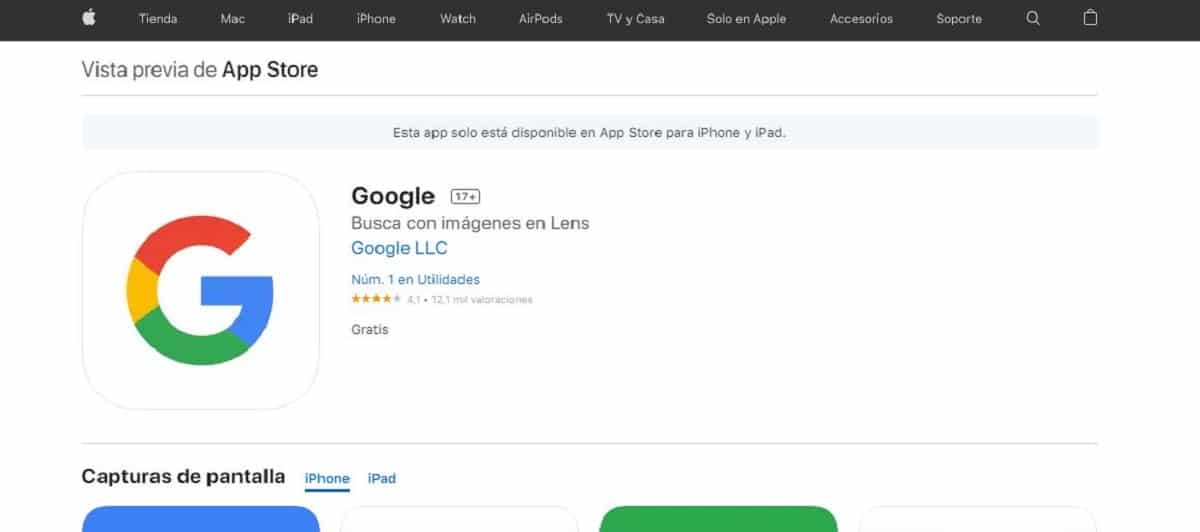
นี่ควรเป็นตัวเลือกลำดับความสำคัญหากเราต้องการใช้ Google Lens บน iPhone อย่างที่คุณรู้อยู่แล้วว่า แอปพลิเคชันของ Google ทำให้เราเข้าถึงบริการและเครื่องมือต่างๆ ของ Google ได้มากมาย รวมถึง Google Lens
ดังนั้น เพียงแค่ติดตั้งแอปพลิเคชันนี้บน iPhone เราจะสามารถใช้ Google Lens กับกล้องของโทรศัพท์ได้แบบเรียลไทม์ นอกจากนี้ยังสามารถค้นหาภาพที่บันทึกไว้ก่อนหน้านี้ได้ กระบวนการนี้คือ:
- ดาวน์โหลดและติดตั้งแอป Google บน iPhone
- ในแอป Google เราคลิกที่สี่เหลี่ยมเล็ก ๆ ที่มีจุดที่ปรากฏในช่องค้นหาทางด้านขวาของหน้าจอ
- แอปพลิเคชั่นจะเปิดขึ้นพร้อมตัวเลือกทั้งหมด ซึ่งจะปรากฏขึ้นเมื่อคุณเล็งกล้องไปที่วัตถุหรือสถานที่เฉพาะ
ในการใช้ Google Lens แบบเรียลไทม์กับ iPhone คุณเพียงแค่ต้อง ปัดหน้าจอด้วยนิ้วของคุณ เพื่อแสดงตัวเลือกต่างๆ: ข้อความ สำหรับการอ่าน แปลความ สำหรับการแปล การรับประทานอาหาร เพื่อระบุอาหาร ฯลฯ แล้วคุณก็ต้อง กดชัตเตอร์ (ปุ่มสีขาวบนหน้าจอ) และรอสักครู่เพื่อให้ Google Lens วิเคราะห์ภาพและทำการค้นหาที่เกี่ยวข้องบนเซิร์ฟเวอร์ก่อนที่จะนำเสนอผลลัพธ์แก่เรา เห็นได้ชัดว่าเราจำเป็นต้องมี WiFi หรือการเชื่อมต่อข้อมูลเพื่อให้ใช้งานได้
สำคัญ: ระวังสิ่งที่เราอธิบายที่นี่ ใช้ได้เฉพาะกับ iPhoneในกรณีของ iPad ทางออกเดียวที่แม้ว่าจะไม่ใช่วิธีที่เหมาะสมที่สุดก็คือการทำผ่าน Google Photos
Google Photos
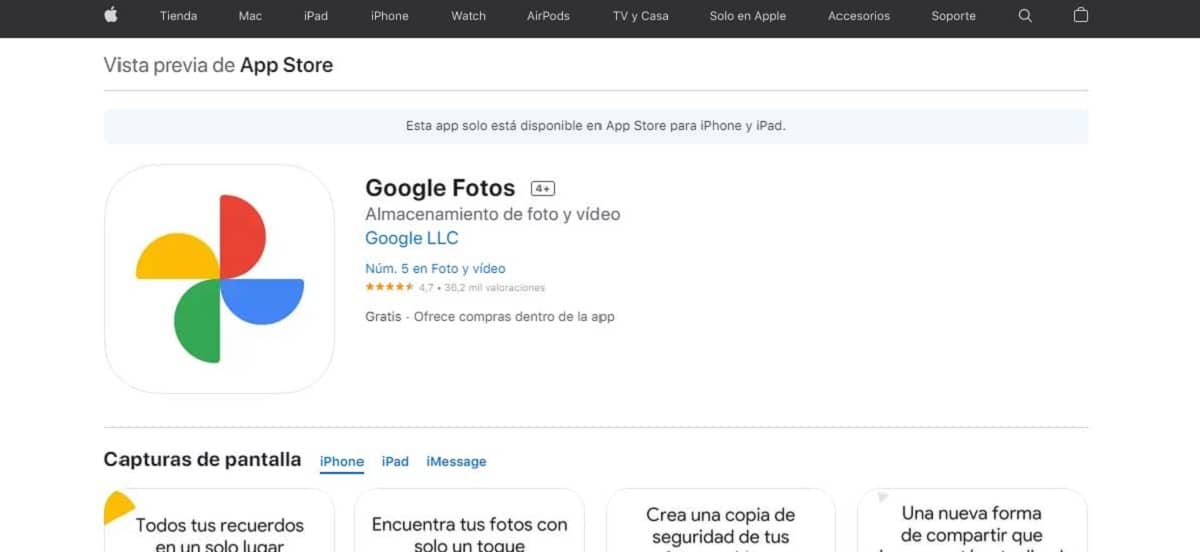
นี่คือตัวเลือกที่สอง นอกจากนี้ยังเป็นตัวเลือกที่ดีที่สุดสำหรับ iPad บริการสำรองข้อมูลรูปภาพบนคลาวด์ของ Google มาพร้อมกับคุณสมบัติที่น่าตื่นเต้นมากมายสำหรับการแก้ไขและจัดระเบียบรูปภาพออนไลน์ นั่นเป็นเหตุผลที่ Google Photos มันเป็นแอพยอดนิยม
เครื่องมือ Google Lens จะรวมอยู่ใน Google Photos ด้วย ด้วยสิ่งนี้ เราจะสามารถเปิดรูปภาพใดๆ จากแกลเลอรีของ iPhone หรือ iPad (แต่เฉพาะรูปภาพที่ตรงกับแอปพลิเคชัน Google นี้เท่านั้น) ซึ่งเราสามารถวิเคราะห์ได้ในภายหลังด้วยการแตะเพียงครั้งเดียวบนหน้าจอ
แม้จะมีข้อ จำกัด แต่โหมดการใช้งานก็เหมือนกันทุกประการ